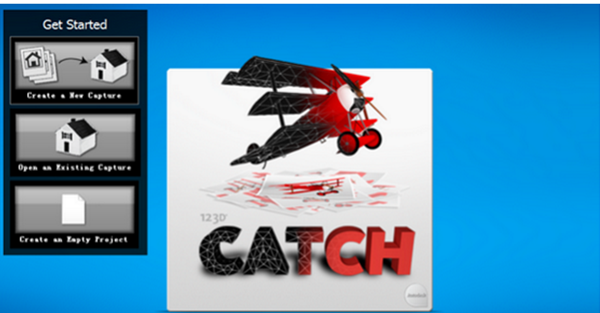Autodesk 123D Catch V3.0 中文免费版
|
Autodesk 123D Catch拥有强大的云计算功能,可以帮助用户快速地将数码照片转换成为需要的三维模型,让使用者可以在三维环境里面完成对您需要的图像等捕捉。用户只需要将要处理的照片传输到此软件,就可以将照片转换为3D模型。 软件功能 1、具备强大的云计算功能。 2、快速将数码照片转换为所需的3D模型。 3、支持手机和傻瓜相机拍摄的照片。 4、3D模型的转换可以在很短的时间内完成。 5、用户界面灵活简单,功能相对简单。 软件特色 通过从不同角度拍摄一系列照片,将您的照片转换为逼真的三维模型。 集成的“照片罗盘”可指导您完成捕捉目标所有角度图像的整个过程。 捕捉您好友、博物馆陈列品、建筑、植物、猫或其他任何可以进行摄影的事物的三维影像。 通过 Twi tter、Face book、电子邮件和 SMS 将您捕捉的内容与好友分享。 通过应用程序内照片库,展示您的作品并关注来自全球各个地方的其他卓越三维摄影师。 将您捕捉的对象存储在云中,以从所有设备访问它们。 使用 123D Catch Web 应用程序,在 Web 浏览器中对您捕捉的对象进行修复和三维打印。 以多种格式从 123D 在线社区导出三维模型以便在其他三维工具和项目中使用。 使用方法 1、123D Catch建模方法简单到即使从未接触过建模的人都能够使用照片创建一个3D打印模型。下面小编给大家介绍一下Autodesk 123D Catch建模教程,首先我们需要下载安装123D Catch软件。2、Autodesk 123D Catch最神奇的就是可以将照片转成3D模型,最终可以使用3D打印机打印。首先我们需要拍一个物体360度的照片,照片越多越好,这里小编为了方便就适用123D Catch软件给的照片给大家演示。 3、有的人打开123D Catch软件出错,是因为我们需要使用Autodesk帐号登录,如果没有注册一个就行了。 4、登录后123D Catch软件就打开了,我们点击Create a New Capture。 5、选中模型的所有照片然后点击打开。(有时使用Autodesk 123D catch建模时无法上传图片怎么办呢,我们需要将照片的储存路径保存在英文目录下。) 6、123D catch上传完图片后点击Create Project。 7、此时在弹出的对话框中任意填写三维模型的名字等信息,然后点击Create创建。 8、接下来我们就要耐心的等等123D catch将照片转换成三维模型,这个时间比较长,放那一直等就好了。 9、最后Autodesk 123D Catch创建3D打印模型成功后我们可以进一步使用工具进行处理,普通人玩3D打印就是这么简单! |